10月度 Windows Update と iOS 13 のトラブル [睡夢庵の電脳環境]
【 10月度 Windows Update と iOS 13 のトラブル】
【2019/10/09 14:20 Windows Update が又・・・(--メ) 】
2019/10/04 Windows8.1 KB4524156 Windows10 KB4524147
2019/10/09 KB4521864 KB4517389
Windows8.1 の 10/09 分はサービススタックの更新となっていますが、とてもそれだけとは思えない位時間が・・・
Windows10 は“マンスリー”という言葉さえ外していますので、
と立て続けに更新が掛かりましたが、事エクスプローラに関する限り、9月度の最初の更新結果から大きく後退しています。
この時は初めて? Mac/Windows10 共に双方に表示されていましたが、ディリーのアンダーグラウンドが始まった途端にまたグズグズ・・・
10/04 時点 10/09
Windows8.1
Mac/Windows10 表示されず 同左
自端末IP ;;;1 再起動時は同じで一度再起動で127.0.0.1に
Windows10
Mac を表示せず 同左
携帯電話や複合機をゴチャゴチャ出さなくていいから、Windows/Mac 共にネットワークに繋がっている端末をチャンと出せ! ですね。
----------------------------------------------------------------------
《 Windows Update 》
Windows10 では月度の更新が自動以外選択出来なくなったのが非常に鬱陶しいですね。
シャットダウンを選択してすぐに席を外したいのにメインの電源が落とせないのでイライラ。
起動の時もそうですね。 急いでいるのにチンタラチンタラ輪っかが回って・・・
その点Windows8.1 は起動時の黄色いコメントアウト表示だけですので・・・
その代わり更新プログラムの検索とダウンロードにべら棒に時間が掛かってイライラさせられる事もありますが、この方が前後への影響がなくてわたしには合っています。
Windows の異常に関してはもうネットワークの端末表示しか見ていませんが・・・
先月:
Windows8.1 --- 更新当日は2度目に手動で再起動後は 8.1/10/Mac
全てを正しく表示していたが、翌日朝一番から元に戻り 8.1
以外を表示しなくなった。
Windows10 --- 8.1/10/Mac 全てを表示していた。
こちらはほぼ全日正常に表示していた。
今月: 2019/10/04
Windows8.1 --- 更新当日は2度目に手動で再起動後は 8.1/10 は表示するが
Macはダメ。 SmartPhone の Android は表示するが Tablet
は表示しない。 iPhone も同様。 改善なし。
Mac は表示していない。 また、自身のIPアドレスを ,,,1
と返している(正しくは 127.0.0.1 のはず)
Windows10 --- Windows8.1 に同じ。 従来は同じになる事はほぼなかった
のでその意味では進歩か。
《 iOS 13 の致命的トラブルについて 》
【 注意!! iOS13.1.2 Sleep 状態で異常発熱発生 】
ついに Apple も Microsoft と同類になった様です。 あ、Microsoft の方が未だましか、今のところバッテリーを含む本体の異常発熱は発生していませんから。 13.1.1 でせっかく落ち着いていたのに 13.1.2 にアップデートした途端再発です。
これは最初からおかしかった。 ライトモードに設定していたのに更新が終わった途端にダークモードに切り替わっていましたし、Wi-Fi/Bluetooth の初期接続が鈍くウィジェットの表示が出る迄に時間が掛り過ぎるなど・・・
で、異常発生後再起動したら更新直後の状態に戻って、ダークモードになっている。(--メ)
それともう一つ気になっているのは、通知やバックグラウンドからの割込みが掛った後の動作がおかしくなり、フォアに戻らなかったり、画面が出たままになっていたりという現象がある事・・・
インターフェースやデバイス絡みに異常がある様では評価に耐えません。 また、発熱する様では夜間の充電や血圧/心拍/睡眠などの計測アプリも怖くて動かせなくなりました。 頭の傍に置いていますので爆発でもされたら命に関わり兼ねない。
(注記)
・ Bluetooth 接続は2つのデバイスを常時接続で使っている。
・ Wi-Fi は 430Mbps で ウィジェット5本から定期的に参照が発生する。
・ 外部からの通知は5本、内部通知は2本
バッテリーの消費状況や止まっていた時の状況をみると以下の様な推移か?
この状態で Sleep 状態(画面消灯)でスタンドに立てかけた状態にあった。 部屋に帰り持ってビックリ。
発生したのはほんの僅か前の様だが、H-Band/WearHeart の Bluetooth 接続が切れて再接続をリトライし続けた為と思われる。 フォアに戻した際、双方とも再接続不能になっており、一度スイッチで Bluetooth を切断してやると H-Band は接続が可能となったが、WearHeart は iOS を再起動しなければ駄目だった。
この状況から席を外した際、データ取り込みの際にデバイスに接続出来なかった為通信のシーケンスが狂ってしまい、再接続を試み続けたがこの過程で通信シーケンスが狂い暴走した。 この為、一度ドライバーの論理的リセットや回路の物理的リセットをしなければ正常に動作しないという状況に陥っていたと考えられる。
①2019/10/04 就寝時前日再起動を繰り返すも異常発熱が再発する為電源を
切って就寝。
②2019/10/05 起床後電源を投入すると iOS 起動途中で強制シャットダウン
起動直後のトップラインの表示は 94% ここで Wi-Fi は未接続
Docomo のゲージ表示の開始状態でなかなか繋がらず最終的に
ドンと落ちた。
③- 再起動 起動は出来たが容量表示は 94% が 11% に落ちていた。
④- 再充電 モバイルバッテリーから充電 えらく早く満充電になる。
- 再確認 ・ 「最適化されたバッテリー充電」をオンにしているか。
・ 通知類の設定 ほとんどをオフにしている。
・ ウィジェット類の設定
- アプリ ・ 朝の定常処理
・ H-Band データ同期
・ WearHeart データ同期と心電図取得
・ Ring O2 データ取り込み
・ 血圧ノート 朝のデータ記入
・ いびきラボ/Sleep Meister は就寝中電源を落としていた
ので未実行
・ dmenu で数ページ参照
・ 設定でバッテリーの状態を確認
停止から一気に20%以下になっていた
また、約40分で満充電になっていた
- アプリ更新実行 App Store に複数の更新あり⇒実施
・ YouTube
・ いびきラボ
・ 日経新聞 電子版
・ Google 翻訳
★ ここまでの過程で感じた異常
iOS 13.1/1.1 では「最適化されたバッテリー充電」をオンにしていると
異常発熱を起こす事があったので、これをオフにしていた。
オフの状態ではバッテリー消耗の速度も iOS 12 に近い所に戻った。
が、iOS 13.1.2 では逆にこの状態で異常発熱が発生した。
で、就寝前にオンに戻し、iOS をシャットダウンしておいた。
- Wi-Fi の接続先が勝手に接続したルータ以外や2.4Gのチャネルに
切り替わる。
- Wi-Fi 接続に時間が掛かる?
- ホームネットワークのスキャン1回で1%以上消耗する。
- LTE にスムーズに繋がらない上異常に電流が流れたか
システムがシャットダウンした。
- シャットダウン後の充電時間が異様に短い。
- バッテリー消耗が異常に早い。
起床 5:50 ~ 9:40 迄の感じた異常は以上の通りでバッテリーはこの時点で 58% 迄ダウンしている。
この後、接続済の Bluetooth アクセスは2デバイス2回の同期と心電図計測では全く動かなかった。
で、最終的に 13:00 に 18% 迄ダウン。 7時間10分しかもっていない。
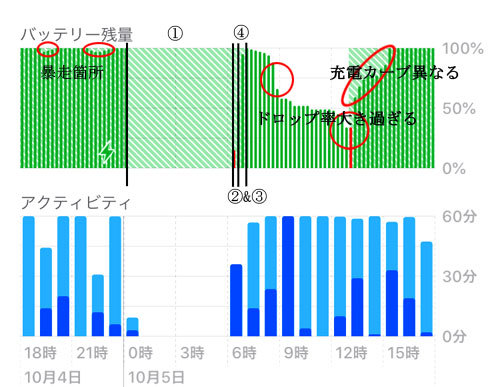
上図は 10/04 の異常動作の前から 10/05 朝 20% 以下に落ちた後補助バッテリーからの充電で 100% に達する迄のバッテリー容量の変化を「設定」-「バッテリー」で表示したもの。
・ 従来に比べ異様にダルな立ち上がりを見せる。
この時のインジケータと設定で見るレベルが合っていない。
・ その後暫くすると一気に 100% になっている。
・ この時の温度は同じ場所で 32.8℃
・ その後Sleepにして15分経過後 30.8℃
《 最終検証 》
今回の検証は
☆ ウィジェットの利用を止めてみる。
・ Wi-Fi 接続時の消耗が大きいので外部接続があるウィジェットを止める。
・ アプリが用意するウィジェットと接続先の安定度が怪しいのでこれに
よる暴走リスクをなくす。
☆ 通知を可能な限り止めてみる。
・ システムに対するアプリからの割り込みを減らす。
・ 通知の競合等によるアプリ動作異常の可能性を少なくする。
以上の処置による結果を見る。
1.5000mAh の 補助バッテリーに接続し充電しながら使用する。
2.補助バッテリーのLEDが消えても気付く迄接続したままにする。(夜間)
3.本体バッテリーで警告が出る迄使用する。
設定の変更点は以下の通り。
・ 「最適化されたバッテリー充電」を“オン”(初期状態)に変える。
・ 8個のウィジェットを削除し、タイマー割込みによる外部ネットワーク
への接続をなくす。
- カレンダー
- Air Matters
- 天気予報
- バッテリー
- OCNモバイルONE
- フリーWi-Fi
- Google ルート案内
- ショートカット
・ 通知は以下以外はすべてオフにする。
- App Store バッジのみ
- Gmail バッジ、バナー
- Maps Me バッジ、バナー
- OCN モバイル ONE バッジ、バナー、サウンド
- Free WiFi バッジ、バナー
- ゆれくる バッジ、バナー
- リマインダー バッジ、バナー、サウンド
- 探す バッジ、バナー、サウンド
- 電話 バッジ、バナー、サウンド
- 歩数計 バッジ、バナー
- 防災速報 バッジ、バナー、サウンド
☆ 画面と明るさ
- ライトモード
- 明るさ約1/3に設定・ナイトシフト=オフ、これ以外はすべてオフ
☆ 壁紙 画面サイズの黒の画像を表示
☆印は従来のままにしたところ
2019/10/05 13:00 補助バッテリーを使用して評価開始
2019/10/07 13:00 1個目のLED点滅中 48時間経過
2019/10/07 19:00 同上 54時間経過
2019/10/07 20:12 補助バッテリーシャットダウン 55時間12分
2019/10/08 05:50 本体バッテリーで動作 9時間38分
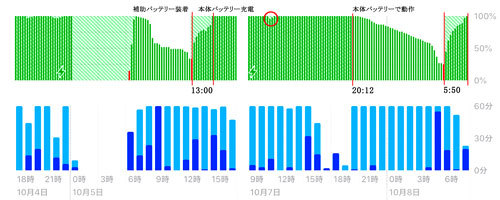
上図は 2019/10/05 13:00 から本体バッテリーの容量不足警告が出る迄の状態変化です。
今回の値を見ると逆に消費が落ちているとみるべきかとも思いますが、やはりフォア/バックグラウンド・タスクでもなく陰で動いているウィジェットが寧ろ表で使うパワー以上を消耗させているのではないかという所なのではないでしょうか。 何しろ伸びが異常に大きい(^^;)
・ iOS 12 平均48時間57分、iOS 13.0 平均35時間に対し、
55時間12分持っている。
iOS 12 に対し 12.7% 、57.7% の向上という・・・眉に唾するですね(^^)
・ 本体バッテリーでの消耗状態で見ると夜間を含め何とか10時間もって
いるものの操作開始後の消費をみると昼間では4時間がやっとという
所までバッテリーが減ったっている様だ。
・ 補助バッテリー駆動中にドロップが出ているので、一気にパワーを喰う
プロセスが動いている様だ。 回復に20分以上掛かっているので
一気に10%位喰っている様だ。
ウィジェットは今回すべて削除しましたが、通知に関しては初手からほとんど変わっていません。
これからやはり Wi-Fi 接続の初期化にパワーを喰い過ぎるという事でしょう。 それにウィジェットの中には輪っかが回ったままなかなか応答がなかったり、落ちていたりしているみたいですので、このリトライでバッテリーを消費しているのでしょう。
今回の検証過程で感じた事は
・ iOS 12 の際にも感じたが更新完了後の自動起動ではiOSの全体が
最新状態になっていないのではないか?
3度目以降で安定する様に感じた。(Windows と同じか?)
・ 本体が全く熱を持たない。(ライズは2℃程度で安定していた)
・ アプリの起動応答が依然よりスムーズに感じる。
以上からの注意事項
1. 更新が終わり再起動してもそのまま使わず、一度電源を落として
再度起動しなおしてから使い始める。
2. 「ウィジェット」は必要最小限にする。 インターネットに接続する
ウィジェットは出来れば使わない方が良い。
3. 可能な限り余分な機能は使わない。 特に自動的にネット接続をする
ものや Bluetooth を使う物は避ける。
4. 「通知」は必要最小限に絞り込む。
尚、iPhone 6s の内蔵バッテリーが 78% になると下の図程度しかもたなくなります。

【2019/10/09 14:20 Windows Update が又・・・(--メ) 】
2019/10/04 Windows8.1 KB4524156 Windows10 KB4524147
2019/10/09 KB4521864 KB4517389
Windows8.1 の 10/09 分はサービススタックの更新となっていますが、とてもそれだけとは思えない位時間が・・・
Windows10 は“マンスリー”という言葉さえ外していますので、
と立て続けに更新が掛かりましたが、事エクスプローラに関する限り、9月度の最初の更新結果から大きく後退しています。
この時は初めて? Mac/Windows10 共に双方に表示されていましたが、ディリーのアンダーグラウンドが始まった途端にまたグズグズ・・・
10/04 時点 10/09
Windows8.1
Mac/Windows10 表示されず 同左
自端末IP ;;;1 再起動時は同じで一度再起動で127.0.0.1に
Windows10
Mac を表示せず 同左
携帯電話や複合機をゴチャゴチャ出さなくていいから、Windows/Mac 共にネットワークに繋がっている端末をチャンと出せ! ですね。
----------------------------------------------------------------------
《 Windows Update 》
Windows10 では月度の更新が自動以外選択出来なくなったのが非常に鬱陶しいですね。
シャットダウンを選択してすぐに席を外したいのにメインの電源が落とせないのでイライラ。
起動の時もそうですね。 急いでいるのにチンタラチンタラ輪っかが回って・・・
その点Windows8.1 は起動時の黄色いコメントアウト表示だけですので・・・
その代わり更新プログラムの検索とダウンロードにべら棒に時間が掛かってイライラさせられる事もありますが、この方が前後への影響がなくてわたしには合っています。
Windows の異常に関してはもうネットワークの端末表示しか見ていませんが・・・
先月:
Windows8.1 --- 更新当日は2度目に手動で再起動後は 8.1/10/Mac
全てを正しく表示していたが、翌日朝一番から元に戻り 8.1
以外を表示しなくなった。
Windows10 --- 8.1/10/Mac 全てを表示していた。
こちらはほぼ全日正常に表示していた。
今月: 2019/10/04
Windows8.1 --- 更新当日は2度目に手動で再起動後は 8.1/10 は表示するが
Macはダメ。 SmartPhone の Android は表示するが Tablet
は表示しない。 iPhone も同様。 改善なし。
Mac は表示していない。 また、自身のIPアドレスを ,,,1
と返している(正しくは 127.0.0.1 のはず)
Windows10 --- Windows8.1 に同じ。 従来は同じになる事はほぼなかった
のでその意味では進歩か。
《 iOS 13 の致命的トラブルについて 》
【 注意!! iOS13.1.2 Sleep 状態で異常発熱発生 】
ついに Apple も Microsoft と同類になった様です。 あ、Microsoft の方が未だましか、今のところバッテリーを含む本体の異常発熱は発生していませんから。 13.1.1 でせっかく落ち着いていたのに 13.1.2 にアップデートした途端再発です。
これは最初からおかしかった。 ライトモードに設定していたのに更新が終わった途端にダークモードに切り替わっていましたし、Wi-Fi/Bluetooth の初期接続が鈍くウィジェットの表示が出る迄に時間が掛り過ぎるなど・・・
で、異常発生後再起動したら更新直後の状態に戻って、ダークモードになっている。(--メ)
それともう一つ気になっているのは、通知やバックグラウンドからの割込みが掛った後の動作がおかしくなり、フォアに戻らなかったり、画面が出たままになっていたりという現象がある事・・・
インターフェースやデバイス絡みに異常がある様では評価に耐えません。 また、発熱する様では夜間の充電や血圧/心拍/睡眠などの計測アプリも怖くて動かせなくなりました。 頭の傍に置いていますので爆発でもされたら命に関わり兼ねない。
(注記)
・ Bluetooth 接続は2つのデバイスを常時接続で使っている。
・ Wi-Fi は 430Mbps で ウィジェット5本から定期的に参照が発生する。
・ 外部からの通知は5本、内部通知は2本
バッテリーの消費状況や止まっていた時の状況をみると以下の様な推移か?
この状態で Sleep 状態(画面消灯)でスタンドに立てかけた状態にあった。 部屋に帰り持ってビックリ。
発生したのはほんの僅か前の様だが、H-Band/WearHeart の Bluetooth 接続が切れて再接続をリトライし続けた為と思われる。 フォアに戻した際、双方とも再接続不能になっており、一度スイッチで Bluetooth を切断してやると H-Band は接続が可能となったが、WearHeart は iOS を再起動しなければ駄目だった。
この状況から席を外した際、データ取り込みの際にデバイスに接続出来なかった為通信のシーケンスが狂ってしまい、再接続を試み続けたがこの過程で通信シーケンスが狂い暴走した。 この為、一度ドライバーの論理的リセットや回路の物理的リセットをしなければ正常に動作しないという状況に陥っていたと考えられる。
①2019/10/04 就寝時前日再起動を繰り返すも異常発熱が再発する為電源を
切って就寝。
②2019/10/05 起床後電源を投入すると iOS 起動途中で強制シャットダウン
起動直後のトップラインの表示は 94% ここで Wi-Fi は未接続
Docomo のゲージ表示の開始状態でなかなか繋がらず最終的に
ドンと落ちた。
③- 再起動 起動は出来たが容量表示は 94% が 11% に落ちていた。
④- 再充電 モバイルバッテリーから充電 えらく早く満充電になる。
- 再確認 ・ 「最適化されたバッテリー充電」をオンにしているか。
・ 通知類の設定 ほとんどをオフにしている。
・ ウィジェット類の設定
- アプリ ・ 朝の定常処理
・ H-Band データ同期
・ WearHeart データ同期と心電図取得
・ Ring O2 データ取り込み
・ 血圧ノート 朝のデータ記入
・ いびきラボ/Sleep Meister は就寝中電源を落としていた
ので未実行
・ dmenu で数ページ参照
・ 設定でバッテリーの状態を確認
停止から一気に20%以下になっていた
また、約40分で満充電になっていた
- アプリ更新実行 App Store に複数の更新あり⇒実施
・ YouTube
・ いびきラボ
・ 日経新聞 電子版
・ Google 翻訳
★ ここまでの過程で感じた異常
iOS 13.1/1.1 では「最適化されたバッテリー充電」をオンにしていると
異常発熱を起こす事があったので、これをオフにしていた。
オフの状態ではバッテリー消耗の速度も iOS 12 に近い所に戻った。
が、iOS 13.1.2 では逆にこの状態で異常発熱が発生した。
で、就寝前にオンに戻し、iOS をシャットダウンしておいた。
- Wi-Fi の接続先が勝手に接続したルータ以外や2.4Gのチャネルに
切り替わる。
- Wi-Fi 接続に時間が掛かる?
- ホームネットワークのスキャン1回で1%以上消耗する。
- LTE にスムーズに繋がらない上異常に電流が流れたか
システムがシャットダウンした。
- シャットダウン後の充電時間が異様に短い。
- バッテリー消耗が異常に早い。
起床 5:50 ~ 9:40 迄の感じた異常は以上の通りでバッテリーはこの時点で 58% 迄ダウンしている。
この後、接続済の Bluetooth アクセスは2デバイス2回の同期と心電図計測では全く動かなかった。
で、最終的に 13:00 に 18% 迄ダウン。 7時間10分しかもっていない。
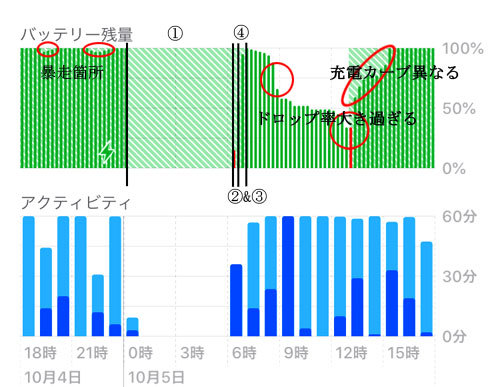
上図は 10/04 の異常動作の前から 10/05 朝 20% 以下に落ちた後補助バッテリーからの充電で 100% に達する迄のバッテリー容量の変化を「設定」-「バッテリー」で表示したもの。
・ 従来に比べ異様にダルな立ち上がりを見せる。
この時のインジケータと設定で見るレベルが合っていない。
・ その後暫くすると一気に 100% になっている。
・ この時の温度は同じ場所で 32.8℃
・ その後Sleepにして15分経過後 30.8℃
《 最終検証 》
今回の検証は
☆ ウィジェットの利用を止めてみる。
・ Wi-Fi 接続時の消耗が大きいので外部接続があるウィジェットを止める。
・ アプリが用意するウィジェットと接続先の安定度が怪しいのでこれに
よる暴走リスクをなくす。
☆ 通知を可能な限り止めてみる。
・ システムに対するアプリからの割り込みを減らす。
・ 通知の競合等によるアプリ動作異常の可能性を少なくする。
以上の処置による結果を見る。
1.5000mAh の 補助バッテリーに接続し充電しながら使用する。
2.補助バッテリーのLEDが消えても気付く迄接続したままにする。(夜間)
3.本体バッテリーで警告が出る迄使用する。
設定の変更点は以下の通り。
・ 「最適化されたバッテリー充電」を“オン”(初期状態)に変える。
・ 8個のウィジェットを削除し、タイマー割込みによる外部ネットワーク
への接続をなくす。
- カレンダー
- Air Matters
- 天気予報
- バッテリー
- OCNモバイルONE
- フリーWi-Fi
- Google ルート案内
- ショートカット
・ 通知は以下以外はすべてオフにする。
- App Store バッジのみ
- Gmail バッジ、バナー
- Maps Me バッジ、バナー
- OCN モバイル ONE バッジ、バナー、サウンド
- Free WiFi バッジ、バナー
- ゆれくる バッジ、バナー
- リマインダー バッジ、バナー、サウンド
- 探す バッジ、バナー、サウンド
- 電話 バッジ、バナー、サウンド
- 歩数計 バッジ、バナー
- 防災速報 バッジ、バナー、サウンド
☆ 画面と明るさ
- ライトモード
- 明るさ約1/3に設定・ナイトシフト=オフ、これ以外はすべてオフ
☆ 壁紙 画面サイズの黒の画像を表示
☆印は従来のままにしたところ
2019/10/05 13:00 補助バッテリーを使用して評価開始
2019/10/07 13:00 1個目のLED点滅中 48時間経過
2019/10/07 19:00 同上 54時間経過
2019/10/07 20:12 補助バッテリーシャットダウン 55時間12分
2019/10/08 05:50 本体バッテリーで動作 9時間38分
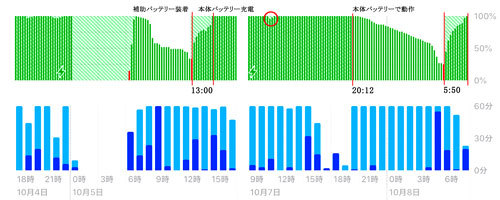
上図は 2019/10/05 13:00 から本体バッテリーの容量不足警告が出る迄の状態変化です。
今回の値を見ると逆に消費が落ちているとみるべきかとも思いますが、やはりフォア/バックグラウンド・タスクでもなく陰で動いているウィジェットが寧ろ表で使うパワー以上を消耗させているのではないかという所なのではないでしょうか。 何しろ伸びが異常に大きい(^^;)
・ iOS 12 平均48時間57分、iOS 13.0 平均35時間に対し、
55時間12分持っている。
iOS 12 に対し 12.7% 、57.7% の向上という・・・眉に唾するですね(^^)
・ 本体バッテリーでの消耗状態で見ると夜間を含め何とか10時間もって
いるものの操作開始後の消費をみると昼間では4時間がやっとという
所までバッテリーが減ったっている様だ。
・ 補助バッテリー駆動中にドロップが出ているので、一気にパワーを喰う
プロセスが動いている様だ。 回復に20分以上掛かっているので
一気に10%位喰っている様だ。
ウィジェットは今回すべて削除しましたが、通知に関しては初手からほとんど変わっていません。
これからやはり Wi-Fi 接続の初期化にパワーを喰い過ぎるという事でしょう。 それにウィジェットの中には輪っかが回ったままなかなか応答がなかったり、落ちていたりしているみたいですので、このリトライでバッテリーを消費しているのでしょう。
今回の検証過程で感じた事は
・ iOS 12 の際にも感じたが更新完了後の自動起動ではiOSの全体が
最新状態になっていないのではないか?
3度目以降で安定する様に感じた。(Windows と同じか?)
・ 本体が全く熱を持たない。(ライズは2℃程度で安定していた)
・ アプリの起動応答が依然よりスムーズに感じる。
以上からの注意事項
1. 更新が終わり再起動してもそのまま使わず、一度電源を落として
再度起動しなおしてから使い始める。
2. 「ウィジェット」は必要最小限にする。 インターネットに接続する
ウィジェットは出来れば使わない方が良い。
3. 可能な限り余分な機能は使わない。 特に自動的にネット接続をする
ものや Bluetooth を使う物は避ける。
4. 「通知」は必要最小限に絞り込む。
尚、iPhone 6s の内蔵バッテリーが 78% になると下の図程度しかもたなくなります。




